Interacționați cu Viva Goals
Viva Goals vă permite să vedeți o gamă largă de date și vă ajută să interacționați cu aceste informații și cu colegii dvs. Puteți urmări persoane, echipe și rapoarte din cadrul Viva Goals, urmărindu-le sau fixându-le. Apoi puteți să afișați asistență și să vă implicați în aceste informații, apliind și comentând în legătură cu activitatea și progresul acestora. Aceste caracteristici sociale favorizează colaborarea și implicarea.

Viva Goals vă ajută să urmăriți okRs relevante pentru dvs. Urmăriți organizații, echipe și utilizatori pentru a obține rezumate săptămânale care afișează activitatea OKR.
-
Navigați la Teams sau Utilizatori pentru a găsi pe cine doriți să urmăriți.
-
Selectați echipa sau utilizatorul.
-
Selectați butonul Urmărire . Pictograma va deveni albastră pentru a indica faptul că urmăriți echipa sau utilizatorul.
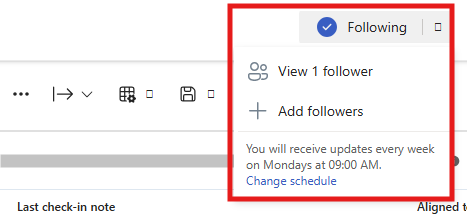
-
Selectați săgeata în jos de lângă butonul Urmărire pentru a alege cât de des doriți să primiți actualizări.
Fixarea unei vizualizări Echipă, Utilizator sau Explorer o va adăuga în bara laterală de navigare de sub fila Fixat.
-
Navigați la aplicația Team, User sau Explorer pe care doriți să o fixați. Selectați pictograma Fixare .Pictograma va deveni gri pentru a indica faptul că ați fixat echipa sau utilizatorul.
-
Echipa sau utilizatorul fixat vor apărea acum în secțiunea Fixat din navigarea Viva Goals.
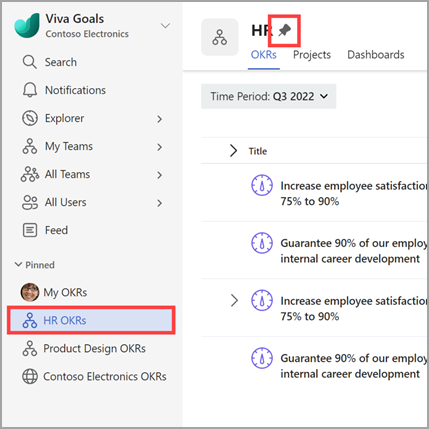
Pentru a interacționa cu colegii și a facilita colaborarea, puteți să apreciați și să comentați activitățile acestora în cadrul Viva Goals.
Aprecierea unei activități
-
Navigați la Obiectivul, Rezultatul cheie sau Inițiativa cu care doriți să vă implicați.
-
Selectați titlul elementului pentru a deschide Panoul vizualizare rapidă.
-
Selectați fila Activitate .
-
Selectați pictograma degetul mare de lângă activitate pentru a afișa asistența.
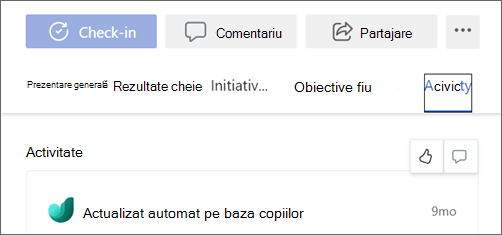
Comentați la o activitate
-
Navigați la Obiectiv, Rezultat cheie sau Inițiative cu care doriți să vă implicați.
-
Selectați Titlul elementului pentru a deschide panoul Vizualizare rapidă.
-
Selectați fila Activitate .
-
Selectați pictograma Comentariu . Aceasta va deschide caseta de comentarii în care puteți introduce textul. Opțiuni de formatare, cum ar fi Aldin, Cursiv și Liste.
-
Menționați alți utilizatori din Viva Goals tastând @, apoi începeți să tastați numele colegului dvs. Persoanele sugerate vor fi completate automat în meniul vertical. Selectați persoana potrivită.
Comentariul dvs. va apărea sub activitatea relevantă. Orice persoană pe care ați @ menționat-o va primi o avertizare în fila Notificare .
Pentru a lua legătura cu colegii și a facilita colaborarea, puteți partaja OKR-uri cu alte persoane.
-
Selectați titlul unui Obiectiv, Rezultat cheie sau Inițiative pentru a deschide panoul Vizualizare rapidă.
-
Selectați pictograma Partajare .Acest lucru va deschide caseta Partajare și puteți să copiați un link, să adăugați destinatari sau să adăugați o notă personală.
-
Selectați Partajare.
Caracteristica de export în PowerPoint vă permite să luați okRs dintr-Viva Goals într-o prezentare.
-
Navigați la OKR-uri sau la o vizualizare Explorer.
-
Selectați pictograma Opțiuni de export.
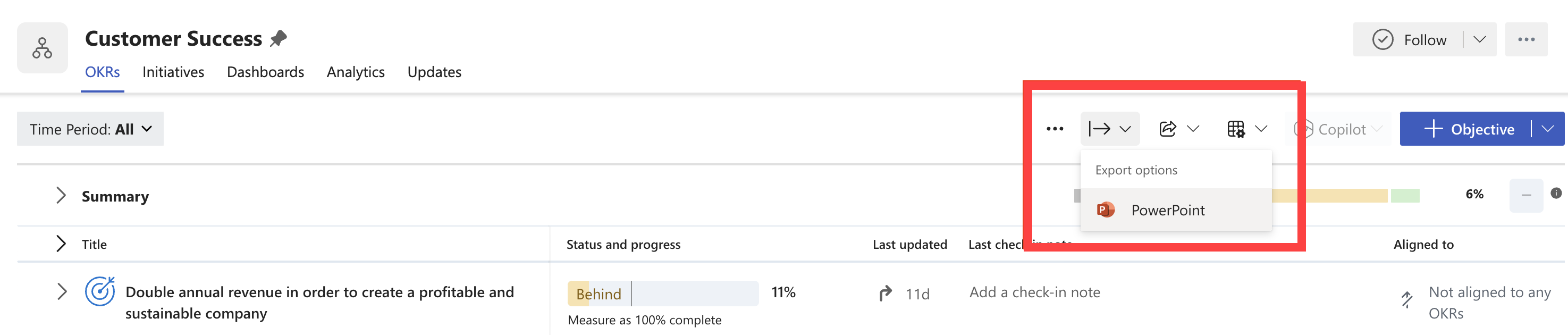
-
Selectați PowerPoint din lista verticală.
-
În fereastra de export, selectați un șablon.
-
Apoi selectați Exportpentru descărcare.
Atunci când colaborați la OKR, puteți atribui anumite persoane responsabilitatea împreună cu proprietarul, prin intermediul opțiunilor de delegare și de proprietar de check-in.
Atribuiți un delegat
Delegații gestionează OKR în numele proprietarului și pot face tot ce poate face un proprietar OKR.
-
Navigați la rezultatul obiectiv sau cheie .
-
Selectați Mai multe opțiuni > Editare.
-
Navigați la secțiunea Detalii .
-
Selectați săgeata de extindere de lângă Mai multe opțiuni.
-
Selectați Atribuiți un delegat.
-
Selectați opțiunea Delegare la .
-
Căutați și atribuiți un utilizator din organizația dvs.
-
Selectați Gata.
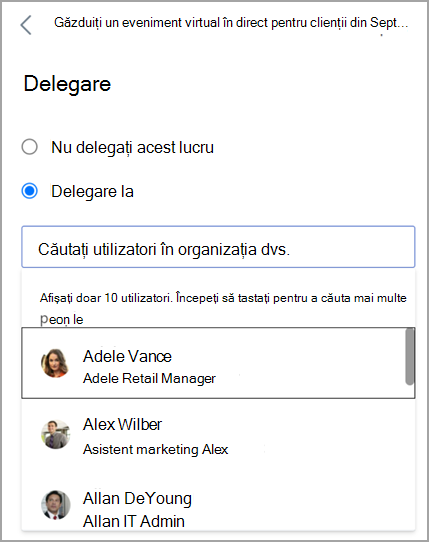
Atribuiți un proprietar de check-in
Proprietarii de check-in sunt responsabili pentru actualizările la check-in pentru okRs. Un proprietar de check-in poate efectua doar acțiunea de arhivare.
-
Navigați la rezultatul obiectiv sau cheie.
-
Selectați Mai multe opțiuni > Editare.
-
Navigați la secțiunea Progres și stare .
-
Atribuiți un proprietar de arhivare.
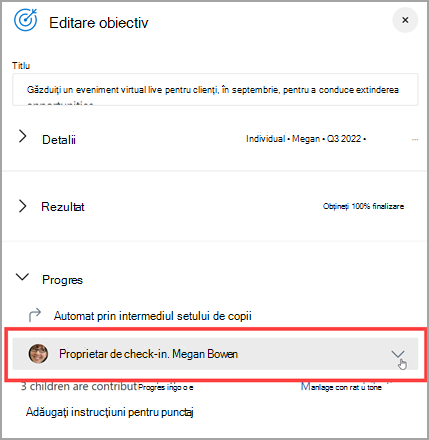
-
Selectați Salvați.
Conectați-vă și învățați de la experți și colegi
Alăturați-vă discuției și vedeți cele mai recente evenimente din Comunitatea Viva Goals.
Conectați-vă și învățați de la experți și colegi
Alăturați-vă discuției și vedeți cele mai recente evenimente din Comunitatea Viva Goals.
Aflați mai multe
Creați obiective, rezultate cheie și inițiative în Viva Goals










